相信大家对于wps这款软件是不陌生的,因为该软件在我们平常的生活中或者工作中都会使用到,有时候我们需要在WPS word文档中编辑一长篇的文字文档,但是由于编辑出来的文档内容太多,如果我们需要将其打印出来的话,就会有很多,也会浪费很多纸张,更重要的是不方便我们随身携带,对此我们可以将编辑好的文字的内容进行缩印操作,将编辑的文字进行文字字体、大小以及段落行距等参数的调整,使我们打印出来的文字内容可以缩小成一个很小很小的册子,这样就会方便许多,下方是关于如何使用WPS Word文档进行缩印的具体操作方法,如果你有这方面的需要,那么你可以看看下方的方法教程,希望可以对大家有所帮助。
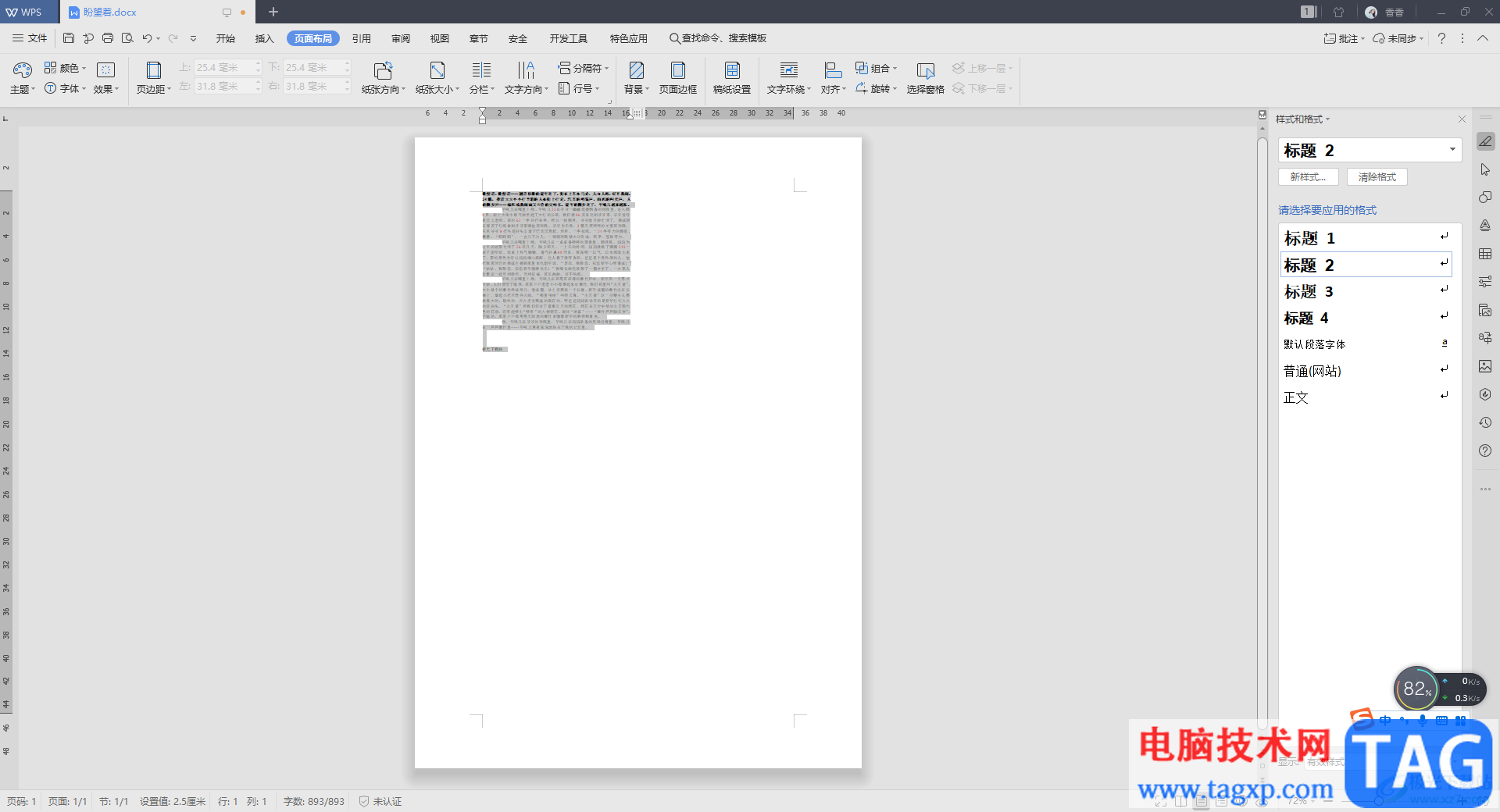
1.首先,我们需要将文字文档打开,然后进入到WPS Word文档的编辑页面中。
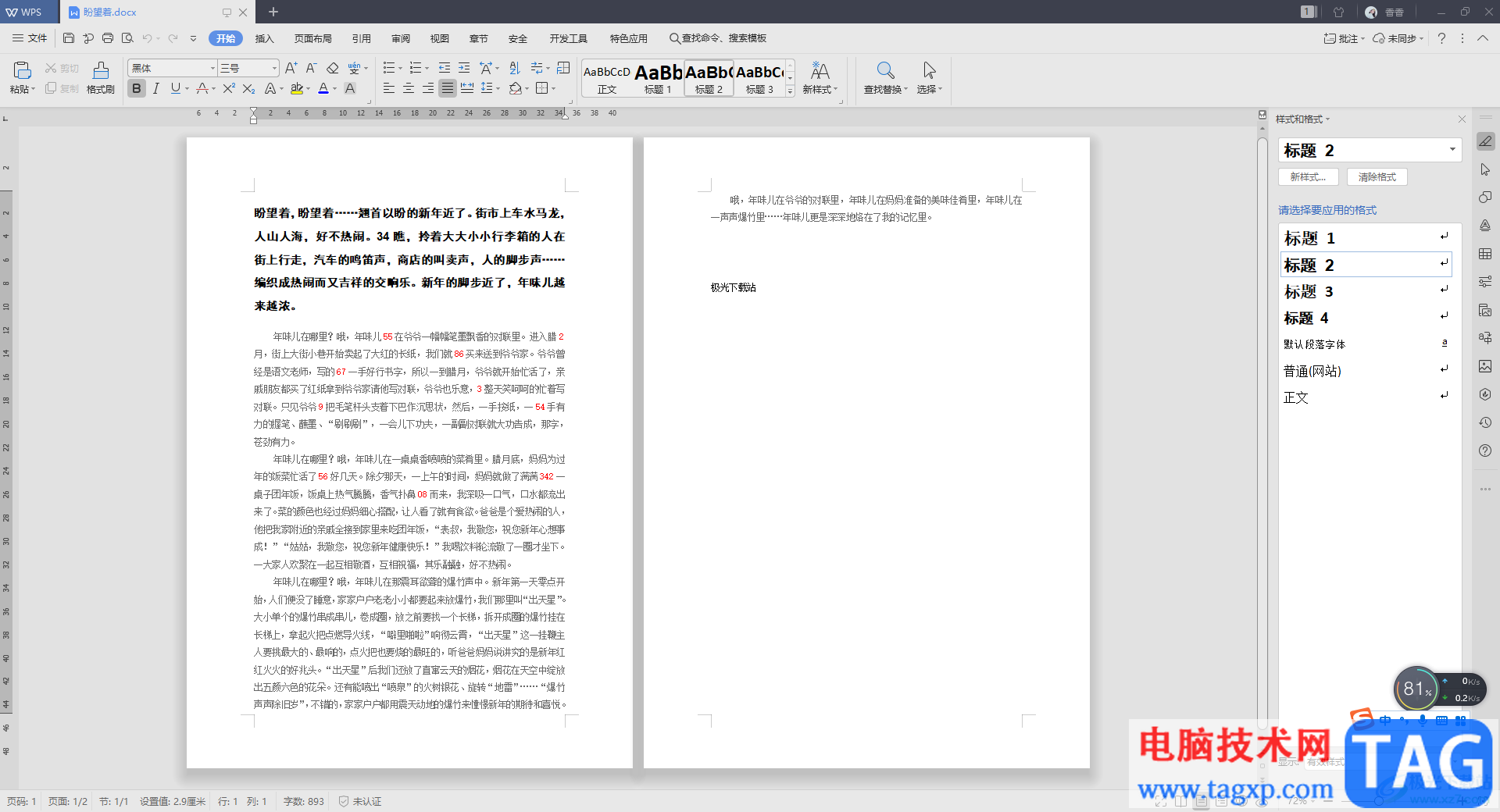
2.然后我们按下键盘上的Ctrl+a将文档全选中,然后在【开始】选项下,将字体的下拉按钮单击打开,选择【宋体】。
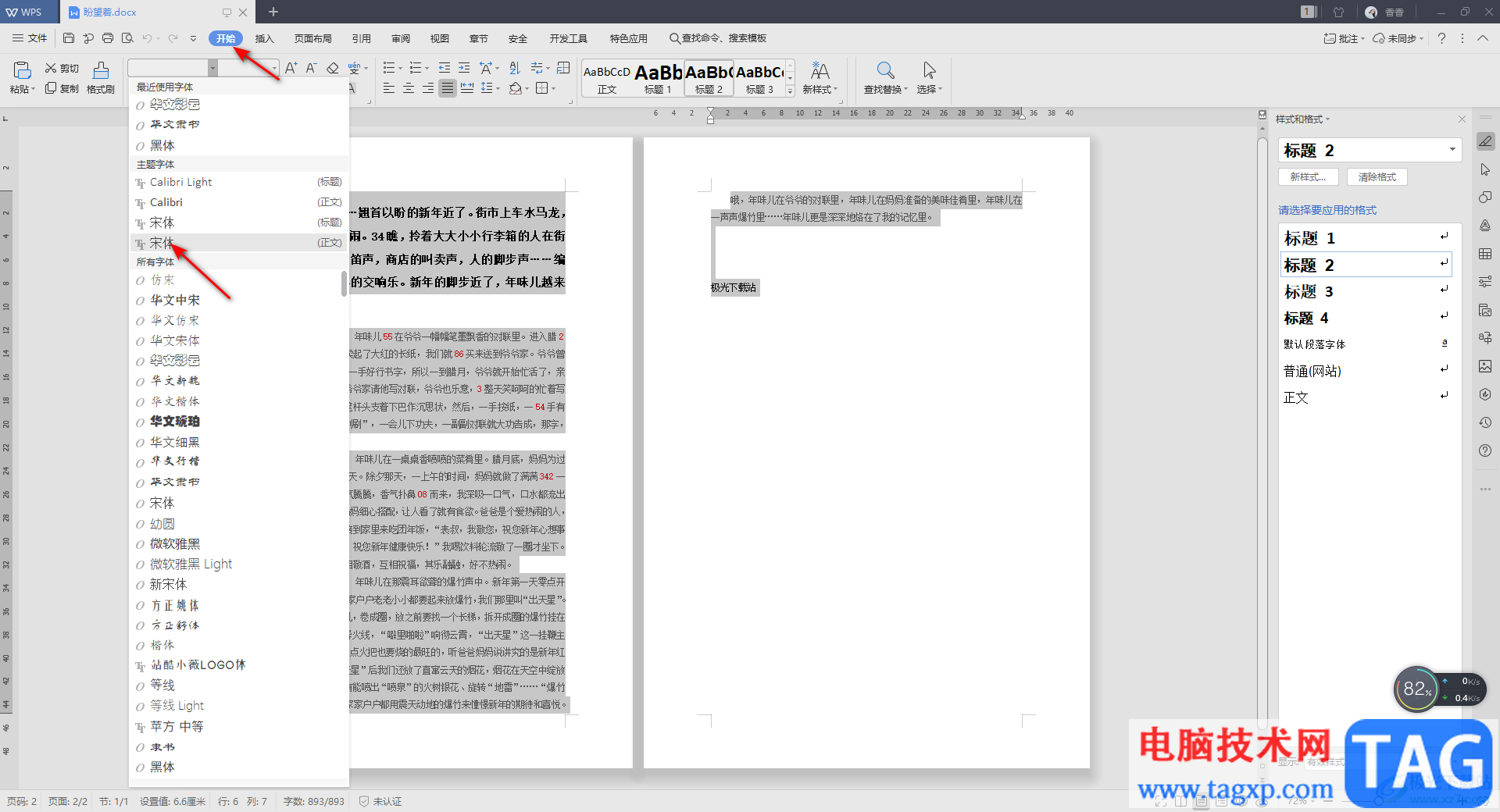
3.随后我们再将设置字体大小的下拉按钮点击打开,将字号选择【七号】,这时我们文档中的文字就会变得很小。
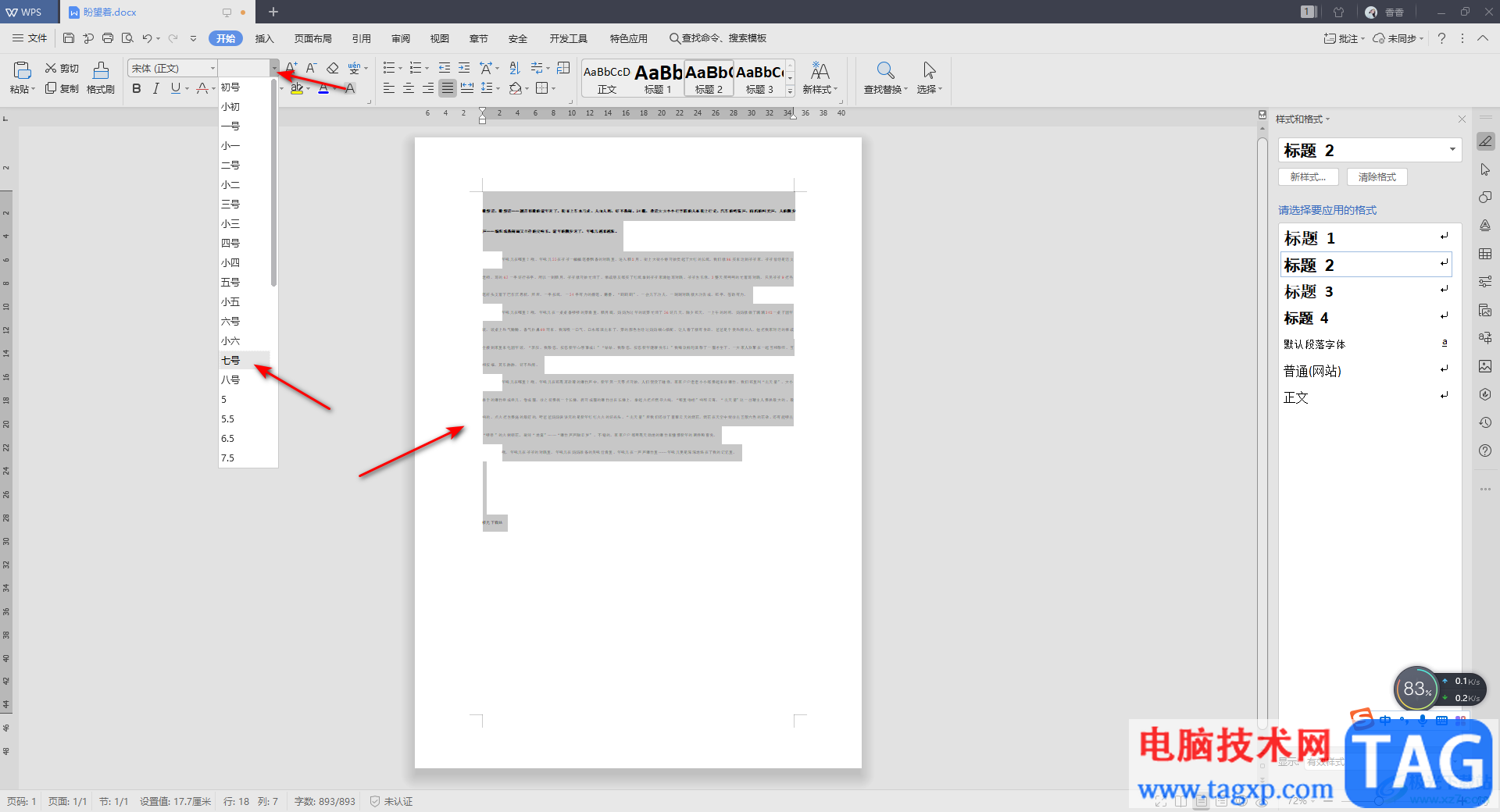
4.由于文字变小了,那么我们也要将行距进行相应的缩小操作,用鼠标右键点击选中的文字,然后在打开的菜单选项中选择【段落】选项。
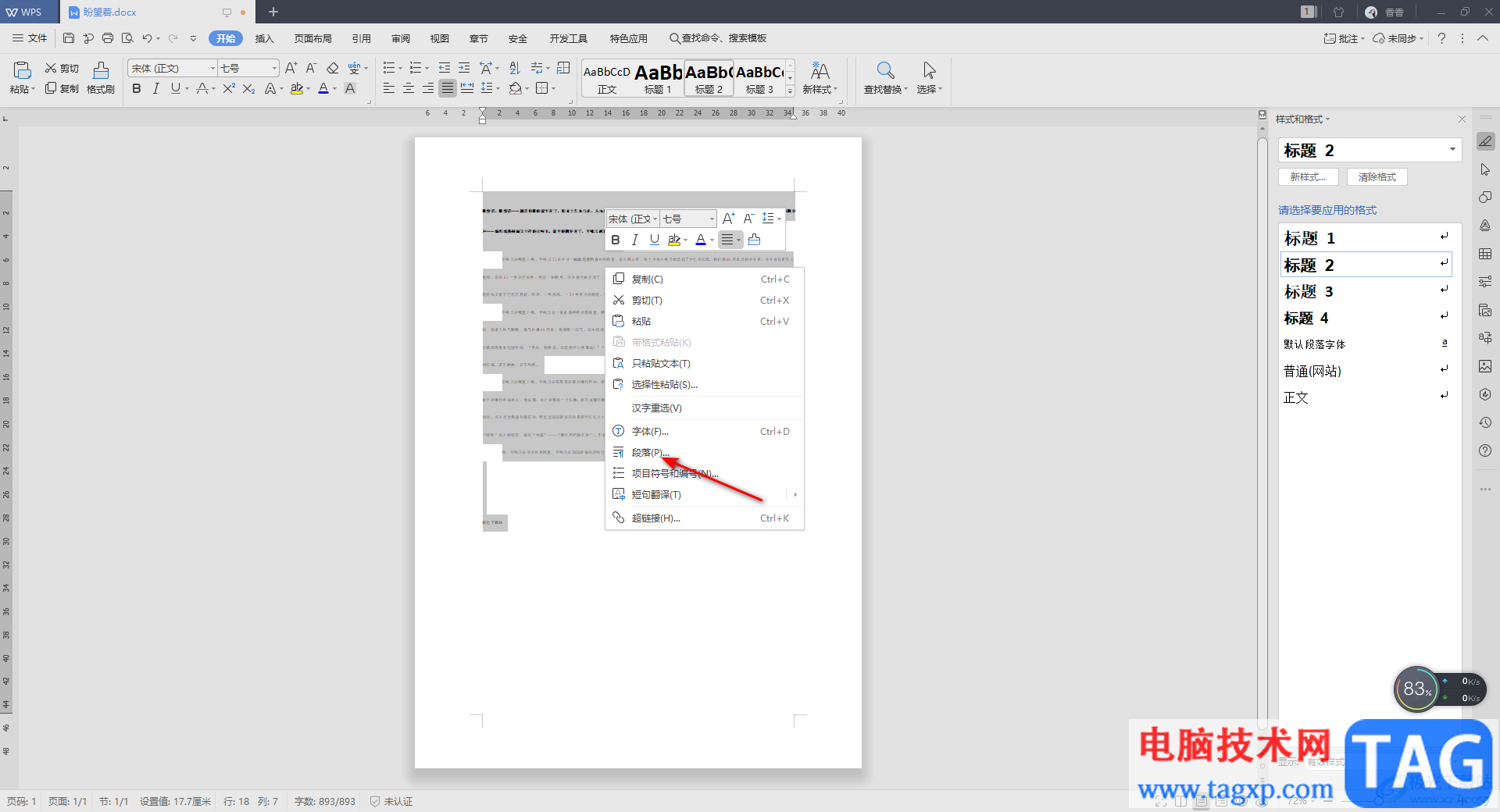
5.这时在打开的窗口中,我们将【行距】的下拉按钮点击打开,选择【最小值】,然后再在【设置值】的下方输入【0】,之后点击确定。
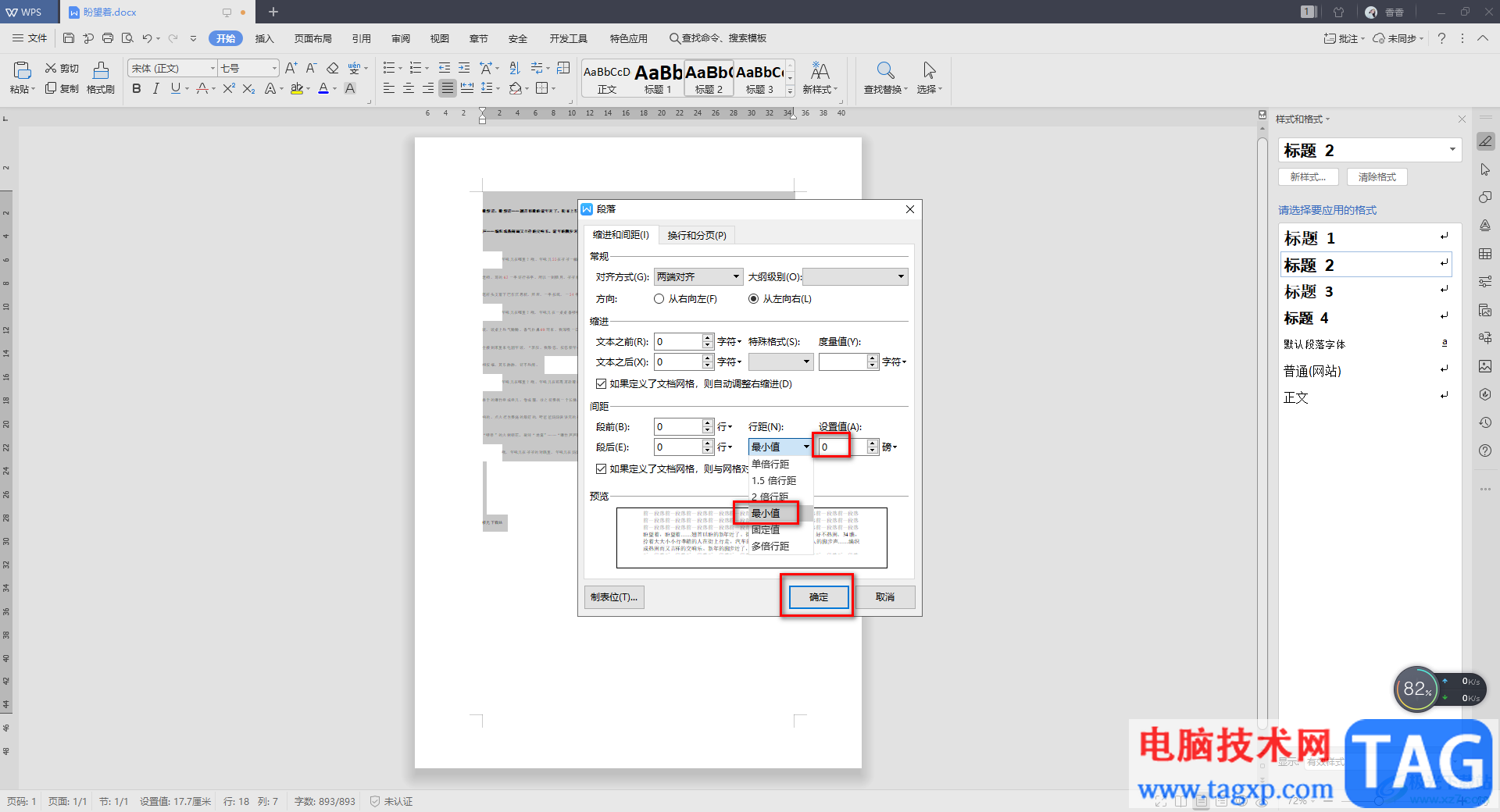
6.这时我们的文字的行距就会缩小许多,我们再将【页面布局】选项进行点击,将【分栏】选项点击打开,选择【两栏】,那么我们的文字就会进行栏数的调整,你可以根据自己的需要来设置文字内容的栏数,那么这样就完成了我们缩印操作了。
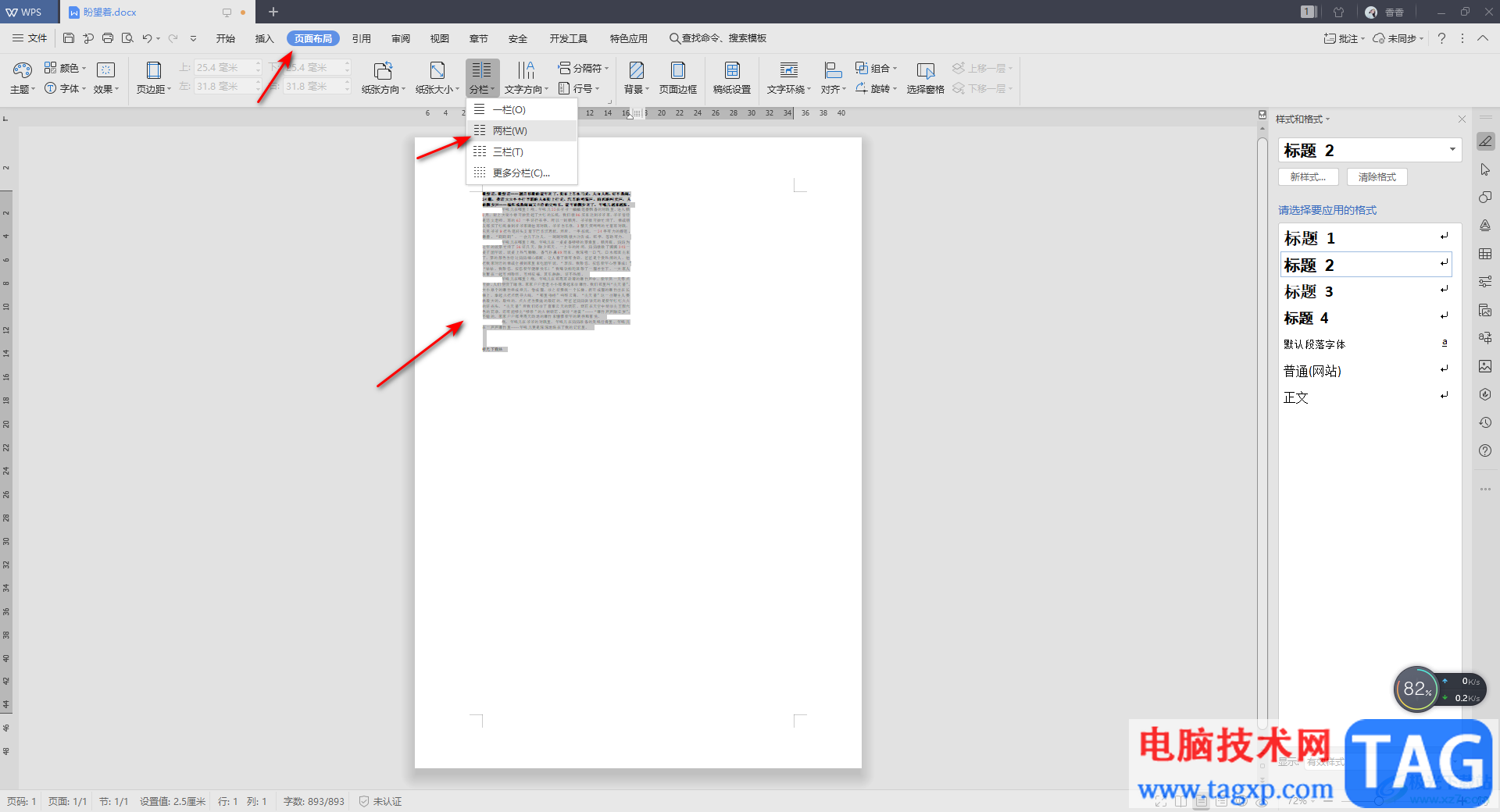
以上就是关于如何使用WPS Word文档设置缩印的具体操作方法,当你在文档中编辑的内容太多之后,如果将内容全部打印出来的话会比较麻烦,那么你可以通过将文字内容进行缩印操作,设置一下字体、字号以及行距和栏数等相关参数就好了,具体可以参考上述方法教程,需要的话可以试试。
 二手电脑购买注意事项:买二手电脑有哪
二手电脑购买注意事项:买二手电脑有哪
购置二手电脑似乎是一项经济实惠的选择,特别是在预算有限的......
 gimp去掉图片上原有的文字的方法
gimp去掉图片上原有的文字的方法
gimp软件可以帮助小伙伴们更好的编辑图片内容,并且这款软件是......
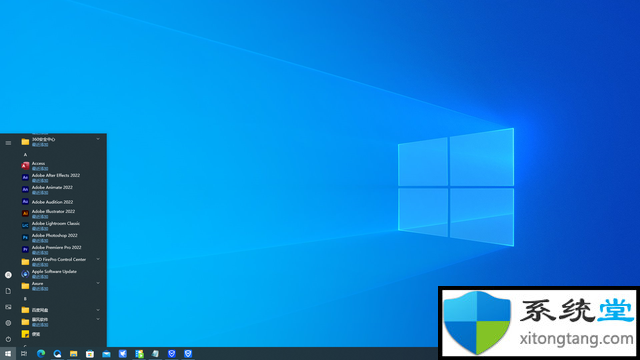 windows11好用还是win10好用?win11、win10系统全
windows11好用还是win10好用?win11、win10系统全
windows11好用还是win10好用?win11、win10系统全面PK Win11用户的使用时......
 电脑版剪映制作定格视频画面的方法
电脑版剪映制作定格视频画面的方法
剪映这款视频剪辑软件被非常多的小伙伴用来制作短视频以及一......
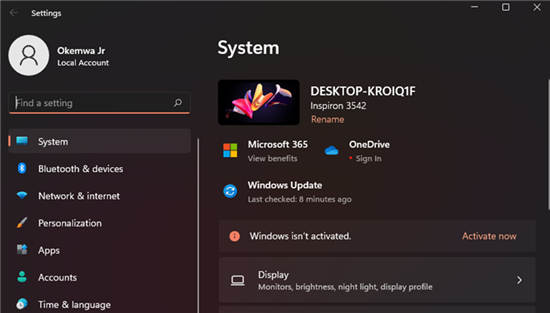 如何修复 Windows 11 错误代码 0x800f0830
如何修复 Windows 11 错误代码 0x800f0830
这是由 Windows 11 引起的错误之一。更准确地说,当人们尝试在他......

wps软件现在已经是热门的办公软件之一了,让用户能够简单轻松的完成编辑任务,在wps软件中用户还拥有了编辑文档、表格以及演示文稿等不同类型的文件,当用户在wps软件中查看他人分享的文...
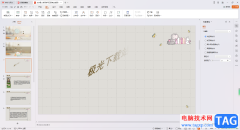
在WPS中,进行PPT演示文稿的制作是非常有帮助和友好的,你可以为幻灯片内容进行动画效果的添加和切换效果的添加等操作,其中还可以在幻灯片中进行艺术字的插入和设置,插入艺术字可以渲...

wps软件是大部分用户最常使用的一款办公软件,给用户带来的好处也是毋庸置疑的,在这款办公软件中的功能有着其它办公软件支持,让用户不仅可以编辑多种多样的软件,还可以提升用户的编...

在我们的平常生活中,常常会需要使用到WPS这款软件进行编辑操作,比如当你需要对数据进行处理的情况下,那么就会通过WPS中进行Excel文档编辑,而有些时候想要通过WPSExcel表格工具打开的文...

用户在使用wps软件时,都会发现里面的功能是很强大的,能够为用户带来许多的便利,让用户提升了编辑速度,因此这款办公软件成为了用户电脑上的必备办公软件,当用户在wps软件中编辑文档...

很多小伙伴再选择编辑演示文稿的软件时都会将WPS作为首选,因为在WPS软件中,我们可以使用各种工具来满足我们对于幻灯片的各种编辑需求。有的小伙伴在使用WPS对演示文稿进行编辑的过程中...

大家在进行办公的时候通常会遇到需要进行数据编辑和统计的情况,很多小伙伴会需要使用WPS进行数据编辑操作,在统计的时候,你可能会需要进行日期的统计设置,比如想要计算一下日期的倒...

相信大部分的用户在电脑上都备得有wps软件,这款办公软件让用户感受到了强大功能带来的好处,并且能够很好的提升用户的编辑效率,当用户选择在wps软件中编辑ppt演示文稿时,可以利用相关...

通过WPS进行制作演示文稿是十分方便的,可以随意的更改主题样式,以及可以随意的为自己编辑的内容添加动画效果没其中我们想要为添加的动画效果的名字进行更改一下,那么怎么修改呢,这...

wps软件可以让用户编辑各种各样的文件,满足了用户多样的编辑需求,因此wps软件的身影可以在用户的电脑上看到,在使用这款办公软件时,用户会用来编辑文档文件,在编辑的过程中,用户可...

大家通常使用WPS来编辑自己需要的内容,比如我们通过WPS表格进行数据的统计、计算以及汇总等,比如一些会计类的工作就会需要进行财务或者是报表的制作,那就会使用到计算功能,有的小伙...
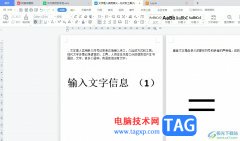
wps作为一款发展不错的国产办公软件,为用户带来了不错的使用体验和好处,这是因为在wps软件中用户可以用来编辑文档、表格以及演示文稿等不同类型的文件,而且还有着强大且实用的功能,...

我们通过WPS进行编辑数据的时候,有些时候会需要使用到多个Excel文件进行编辑,如果你想要将打开的Excel进行平铺显示在页面上,那么我们就需要设置一下打开的Excel文件的重排设置,一般平铺...

当大家遇到需要进行数据处理的时候,那么就可以通过WPS中Excel表格编辑工具进行友好且快速的操作,我们会在表格中编辑出任意的自己需要的内容,比如会输入时间日期的情况,一些小伙伴想...
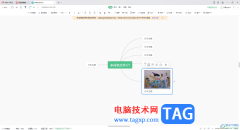
WPS是大家非常喜欢的一款办公编辑软件,大家会使用该软件进行各种文档资料的整理以及数据的统计和计算等,在该办公软件中还有可以进行思维导图的创建和制作等,一些小伙伴平时会进行一...